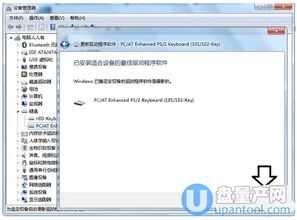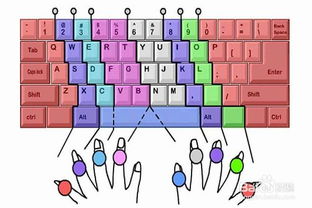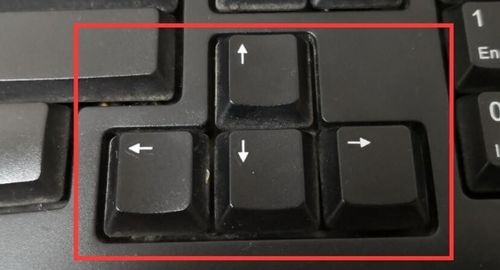如何有效地清洗和打扫电脑键盘?

在日常生活中,电脑键盘已经成为我们不可或缺的伙伴,无论是工作、学习还是娱乐,都离不开它。然而,你是否曾经注意过键盘上的灰尘、污渍以及那些难以察觉的细菌?这些污垢不仅影响键盘的美观,还可能对你的健康造成潜在威胁。今天,我们就来一场键盘清洁大作战,让你的电脑键盘焕然一新!
一、认识键盘污垢的危害
在开始清洁之前,我们有必要先了解一下键盘污垢的危害。键盘上的污垢主要包括灰尘、食物残渣、皮屑以及细菌等。长时间不清洁,这些污垢不仅会让键盘看起来脏兮兮的,还可能堵塞键盘按键,导致按键失灵。更糟糕的是,键盘上的细菌可能通过手指传播到你的眼睛、鼻子或嘴巴,引发各种健康问题,如感染、皮肤病等。因此,定期清洁键盘是非常必要的。
二、准备清洁工具和材料
在进行键盘清洁之前,你需要准备一些必要的工具和材料,以确保清洁工作的顺利进行。以下是你可能需要的工具和材料:
1. 柔软的微纤维布:这种布料质地柔软,不会刮伤键盘表面,适合用来擦拭键盘。
2. 无绒布或棉签:用于清洁键盘缝隙和难以触及的区域。
3. 压缩空气罐:用于吹走键盘上的灰尘和碎屑。
4. 键盘清洁剂:专用的键盘清洁剂能更有效地去除污渍和细菌。
5. 70%异丙醇湿巾:如果你找不到专用的键盘清洁剂,可以使用这种湿巾来清洁键盘。但请注意,避免使用含有漂白剂或研磨剂的清洁剂,以免损坏键盘。
6. 碗和清水(如果需要):对于某些难以去除的污渍,你可能需要用到清水。但请确保在清洁过程中不要让键盘接触到过多的水分。
三、断电并移除键盘
在清洁键盘之前,务必先断开电脑的电源,并移除键盘。如果键盘是内置的(如笔记本电脑的键盘),则需要在关机状态下进行清洁。这一步非常重要,因为带电清洁可能会导致电路短路或损坏键盘。
四、初步清理灰尘和碎屑
使用压缩空气罐从键盘的上方吹走灰尘和碎屑。注意不要将罐嘴对准键盘的缝隙过近,以免损坏键盘内部的零件。接下来,用柔软的微纤维布轻轻擦拭键盘表面,去除剩余的灰尘和碎屑。
五、深度清洁键盘
接下来,我们将进行深度清洁。根据你的需求和键盘的脏污程度,你可以选择使用专用的键盘清洁剂或70%异丙醇湿巾。
1. 使用键盘清洁剂:
将清洁剂喷洒在柔软的微纤维布上,而不是直接喷在键盘上。
用布轻轻擦拭键盘表面和按键。对于难以触及的区域,可以使用无绒布或棉签。
确保擦拭过程中不要用力过猛,以免损坏键盘上的字母或图标。
2. 使用70%异丙醇湿巾:
将湿巾轻轻按压在键盘上,避免让过多的水分渗入键盘内部。
擦拭键盘表面和按键,确保每个角落都得到清洁。
使用完湿巾后,用干燥的微纤维布擦干键盘上的残留水分。
六、清洁键盘缝隙和按键
键盘的缝隙和按键之间往往是污垢的藏身之处。为了彻底清洁这些区域,你可以使用无绒布或棉签蘸取适量的清洁剂(或70%异丙醇)进行擦拭。对于顽固的污渍,你可以将棉签稍微浸湿后轻轻擦拭。但请注意,不要用力挤压棉签或让水分渗入键盘内部。
七、处理特殊污渍
如果你的键盘上有食物残渣、饮料或其他特殊污渍,需要特别处理。首先,用干燥的微纤维布轻轻吸走污渍表面的多余水分或残渣。然后,使用专用的清洁剂或70%异丙醇湿巾进行擦拭。对于顽固的污渍,你可以在擦拭前先用清水轻轻润湿污渍表面(但请确保不要让键盘接触到过多的水分)。擦拭完毕后,用干燥的布擦干键盘。
八、干燥和重新安装键盘
清洁完毕后,将键盘放在通风良好的地方自然干燥。确保键盘完全干燥后再重新安装到电脑上。如果你使用的是笔记本电脑的内置键盘,请在确保键盘干燥后再开机使用。
九、保持键盘清洁的小技巧
为了保持键盘的清洁和延长其使用寿命,你可以采取以下小技巧:
1. 定期清洁:建议每周至少清洁一次键盘,以减少污垢的积累。
2. 使用键盘膜:在键盘上放置一层透明的键盘膜,可以有效防止灰尘和食物残渣进入键盘缝隙。
3. 避免在键盘上吃东西或喝饮料:这样可以减少食物残渣和饮料溅到键盘上的机会。
4. 使用键盘防尘罩:
- 上一篇: 轻松解决本地连接受限制问题,一劳永逸!
- 下一篇: 小暑VS大暑:揭开两者的神秘面纱,究竟有何不同?
-
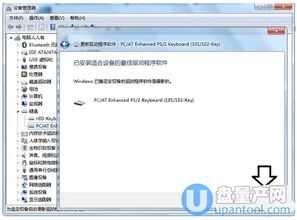 如何有效修复键盘驱动程序问题资讯攻略11-08
如何有效修复键盘驱动程序问题资讯攻略11-08 -
 办公室整理打扫秘籍:轻松打造整洁高效工作环境,你get了吗?资讯攻略12-01
办公室整理打扫秘籍:轻松打造整洁高效工作环境,你get了吗?资讯攻略12-01 -
 笔记本电脑按键错乱:字母键变成数字如何修复资讯攻略10-28
笔记本电脑按键错乱:字母键变成数字如何修复资讯攻略10-28 -
 笔记本电脑键盘:为何按字母却跳出数字?一键解决你的困扰!资讯攻略11-06
笔记本电脑键盘:为何按字母却跳出数字?一键解决你的困扰!资讯攻略11-06 -
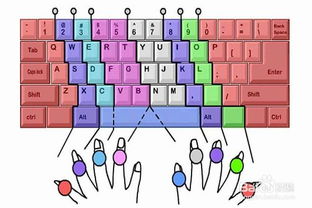 掌握电脑键盘指法图,轻松提升打字速度技巧资讯攻略11-28
掌握电脑键盘指法图,轻松提升打字速度技巧资讯攻略11-28 -
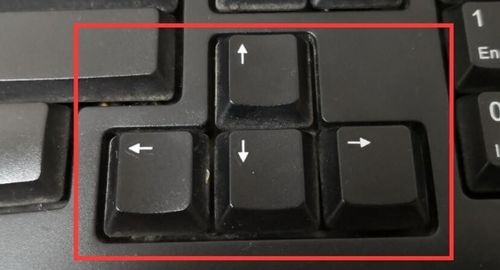 掌握电脑键盘控制键的高效使用技巧资讯攻略11-06
掌握电脑键盘控制键的高效使用技巧资讯攻略11-06